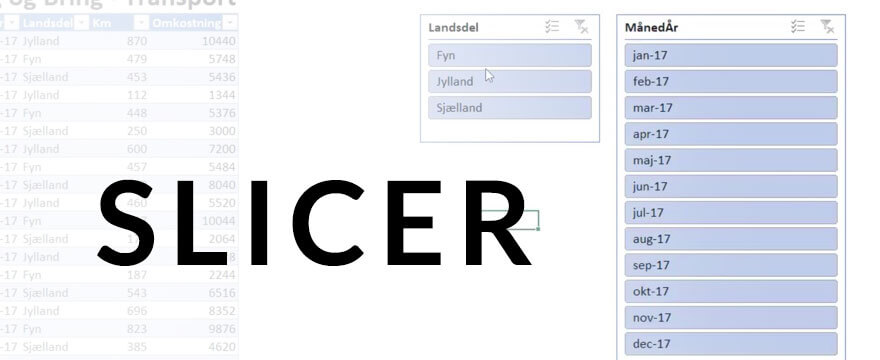Med værktøjet Slicer, kan du hurtigt og nemt, lave lækre filtreringer i dine tabeller i Excel. Det er et meget nemt og dynamisk tool, som du kan bruge når du skal filtrere dig frem og tilbage til bestemte værdier.
Lær mere omkring brugen af tabeller og filtreringer i Excel Begynder
Du finder knappen på Insert fanen og ude til højre i området Filters. Hvis du allerede står i en tabel, så vil Sliceren vise dig hvilke kategorier du kan vælge at filtrere på. Den vil automatisk vise dine overskrifter fra din tabel.
Slicer kan være et rigtig godt værktøj, især hvis du nogle gange skal arbejde med filtreringer flere gange. Det kan være du skal præsentere nogle tal for nogle kunder eller din chef, og de beder om at få se nogle specifikke tal for en bestemt gruppe, landsdel, kunde, tid osv.
Her er det fedt, at have en slicer, da du eller brugeren af arket, hurtigt kan trykke på bestemte kategorier og dermed få filtreringen frem i tabellen, og på den tilhørende graf, der opdateres automatisk.
Slicer og Pivot tabeller og Pivot grafer
Du kan sagtens tilknytte en Slicer til dine pivot tabeller og pivot grafer. Du stiller dig blot i pivot-tabellen eller -grafen, og vælger Insert Slicer under Analyze fanen. Denne fane kommer altid op under PivotTable Tools, når du står i en pivot tabel.
Sliceren giver dig nu mulighed for, at hurtigt lave filtreringer på den kategori du har valgt. Du kan selvfølgelig have flere slicers tilknyttet samme pivot-tabel eller -graf.